
Crear clases sincronizadas con Apple School Manager en Aula
Una vez que tu administrador de TI haya configurado Apple School Manager correctamente, puedes empezar a utilizar las clases existentes o crear otras nuevas para utilizarlas con Aula.
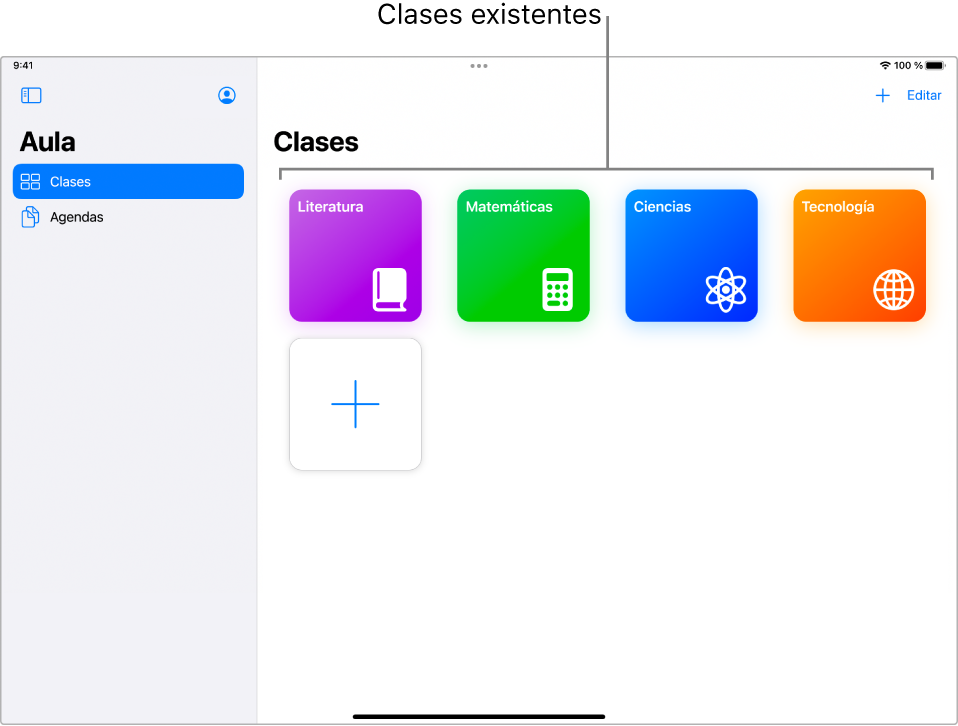
Preparar a los alumnos en una implementación de iPad individual
Asegúrate de que los alumnos pueden usar el iPad para iniciar sesión en iCloud con su ID de Apple gestionado.
Preparar a los alumnos que utilicen ordenadores Mac
Asegúrate de que los alumnos pueden usar el Mac para iniciar sesión en iCloud con su ID de Apple gestionado.
Introducir la información y crear una clase por primera vez
Inicia sesión en tu dispositivo con tu ID de Apple gestionado.
En un iPad: Ve a Ajustes > ID de Apple.
En un Mac con macOS 13 o posterior: Ve a Ajustes del Sistema > ID de Apple.
En un Mac con macOS 12 o anterior: Ve a Preferencias del Sistema > ID de Apple.
Inicia la app Aula
 en el Mac o en el iPad y luego selecciona Continuar.
en el Mac o en el iPad y luego selecciona Continuar.Selecciona “Crear clase”.
Introduce el nombre de tu clase, selecciona una ubicación y un color de fondo para la clase; a continuación, selecciona Aceptar.
Nota: En Apple School Manager la ubicación de la clase aparece debajo del nombre de la clase.
Invitar a los alumnos a distancia a unirse a la nueva clase
En Aula
 , selecciona Clases en la barra lateral, selecciona una clase, selecciona
, selecciona Clases en la barra lateral, selecciona una clase, selecciona  y, a continuación, selecciona “Añadir alumnos”.
y, a continuación, selecciona “Añadir alumnos”.Selecciona los alumnos que quieres invitar a la clase y, a continuación, selecciona Añadir.
Junto a cada uno de los alumnos que selecciones aparece una marca de verificación
 .
.Selecciona
 y luego selecciona Conectar
y luego selecciona Conectar  .
.Cada alumno a distancia recibe una notificación para unirse a tu clase.
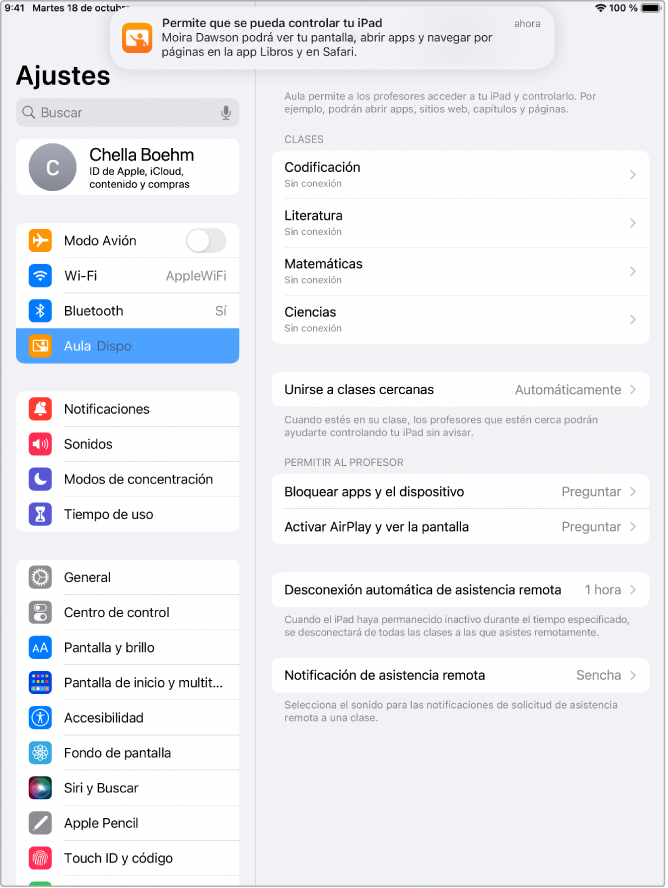
Después de que se conecten los alumnos, selecciona Aceptar.
Repite esta tarea para añadir más alumnos.
Invitar a los alumnos a distancia a unirse a una clase existente
Si ya hay una clase existente que contiene alumnos, puedes volver a invitar a todos los alumnos, a algunos de ellos o a uno solo.
En Aula
 , selecciona Clases en la barra lateral y, a continuación, selecciona una clase.
, selecciona Clases en la barra lateral y, a continuación, selecciona una clase.Selecciona a los alumnos que quieras invitar:
Invitar a todos los alumnos: Selecciona “Todos los alumnos” en la barra lateral.
Invitar a un grupo específico: Selecciona un grupo existente en la barra lateral. También puedes crear un grupo manualmente y luego seleccionarlo en la barra lateral.
Invitar a alumnos concretos: Selecciona el botón Seleccionar y luego elige los alumnos que quieras.
Invitar a un único alumno: Selecciona un alumno en la barra lateral.
Selecciona
 y luego selecciona Conectar
y luego selecciona Conectar  .
.Cada alumno a distancia recibe una notificación para unirse a tu clase.
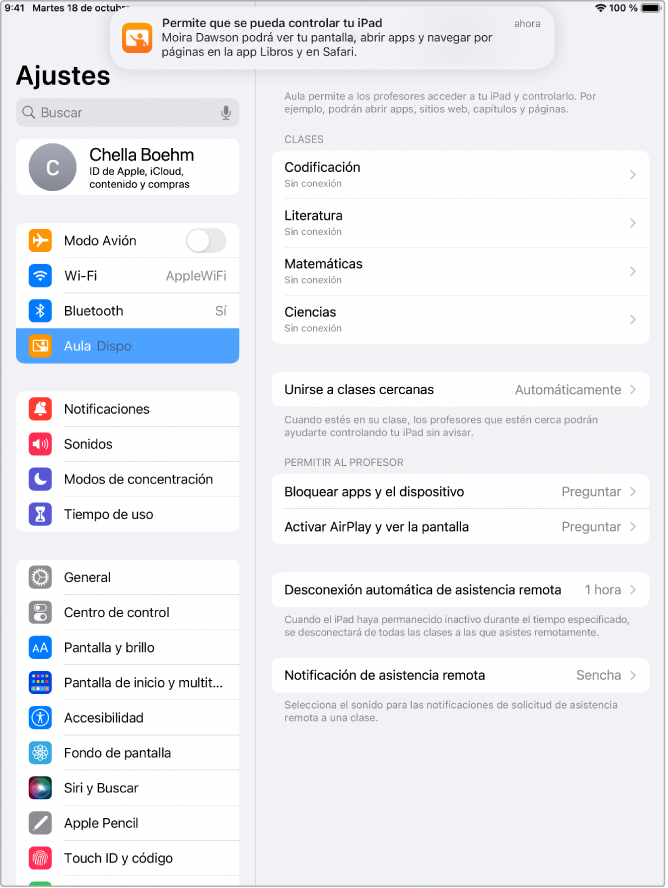
Después de que se conecten los alumnos, selecciona Aceptar.
Repite esta tarea para añadir más alumnos.
Invitar a estudiantes presenciales y a distancia a unirse a una clase nueva
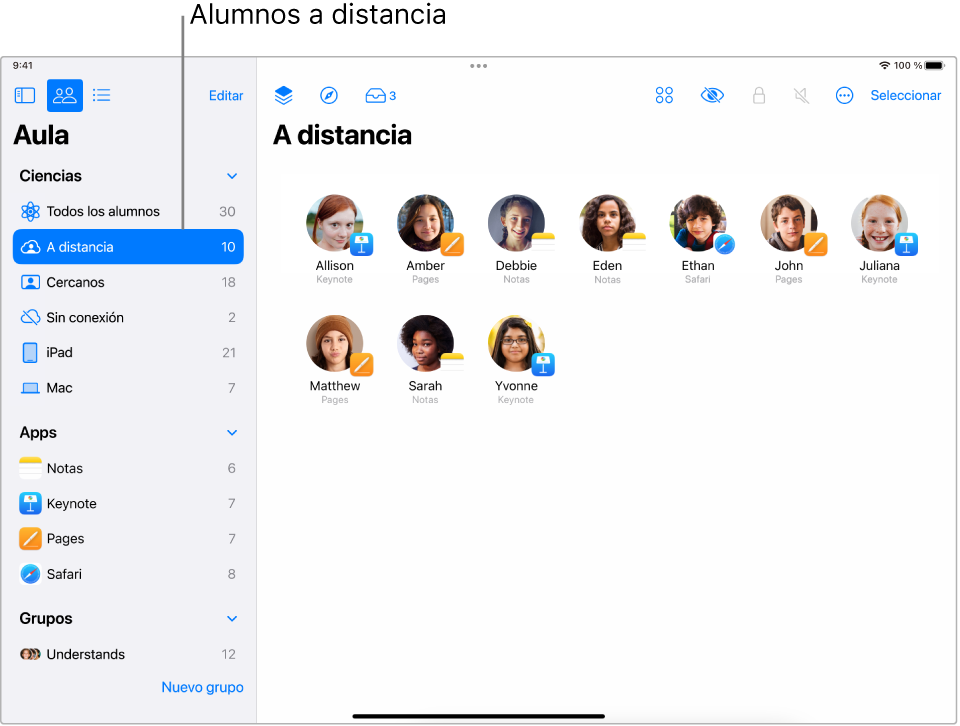
En Aula
 , selecciona Clases en la barra lateral, selecciona una clase, selecciona
, selecciona Clases en la barra lateral, selecciona una clase, selecciona  y, a continuación, selecciona “Añadir alumnos”.
y, a continuación, selecciona “Añadir alumnos”.Selecciona los alumnos que quieres invitar a la clase y selecciona Añadir.
Junto a cada uno de los alumnos que selecciones aparece una marca de verificación
 .
.Selecciona Aceptar.
Si los alumnos presenciales tienen encendidos sus dispositivos y han iniciado sesión con sus ID de Apple gestionado, se les añade automáticamente a la clase.
Selecciona
 y luego selecciona Conectar
y luego selecciona Conectar  .
.Cada alumno a distancia recibe una notificación para unirse a tu clase.
Repite esta tarea para añadir más alumnos.
Invitar a los estudiantes presenciales y a distancia a que se unan a una clase híbrida
Si ya hay una clase existente que contiene alumnos, puedes volver a invitar a todos los alumnos, a algunos de ellos o a uno solo.
En Aula
 , selecciona Clases en la barra lateral y, a continuación, selecciona una clase.
, selecciona Clases en la barra lateral y, a continuación, selecciona una clase.Realiza una de las siguientes operaciones:
Selecciona “Todos los alumnos” en la barra lateral.
Selecciona un grupo específico en la barra lateral.
Crea un grupo manualmente y selecciónalo en la barra lateral.
Selecciona el botón Seleccionar, selecciona los concretos y luego selecciona Aceptar.
Selecciona
 , selecciona Conectar
, selecciona Conectar  y luego selecciona Aceptar.
y luego selecciona Aceptar.Cada alumno a distancia recibe una notificación para unirse a tu clase. Si los alumnos presenciales tienen encendidos sus dispositivos y han iniciado sesión con sus ID de Apple gestionado, se les añade automáticamente a la clase.
Repite esta tarea para añadir más alumnos.
Una vez que hayas añadido alumnos a tu clase, ya puedes gestionar la experiencia con la clase. Consulta la siguiente información: